Добавление и настройка приложения Google Диск
7 мин.
Примечание
Приложение Google Диск заменило приложение Google Docs.
С помощью приложения Google Диск вы можете отобразить любой файл или папку, которая есть на Google Диске, на своем сайте. Просто подключите приложение к Google Диску и выберите, что вы хотите отобразить.
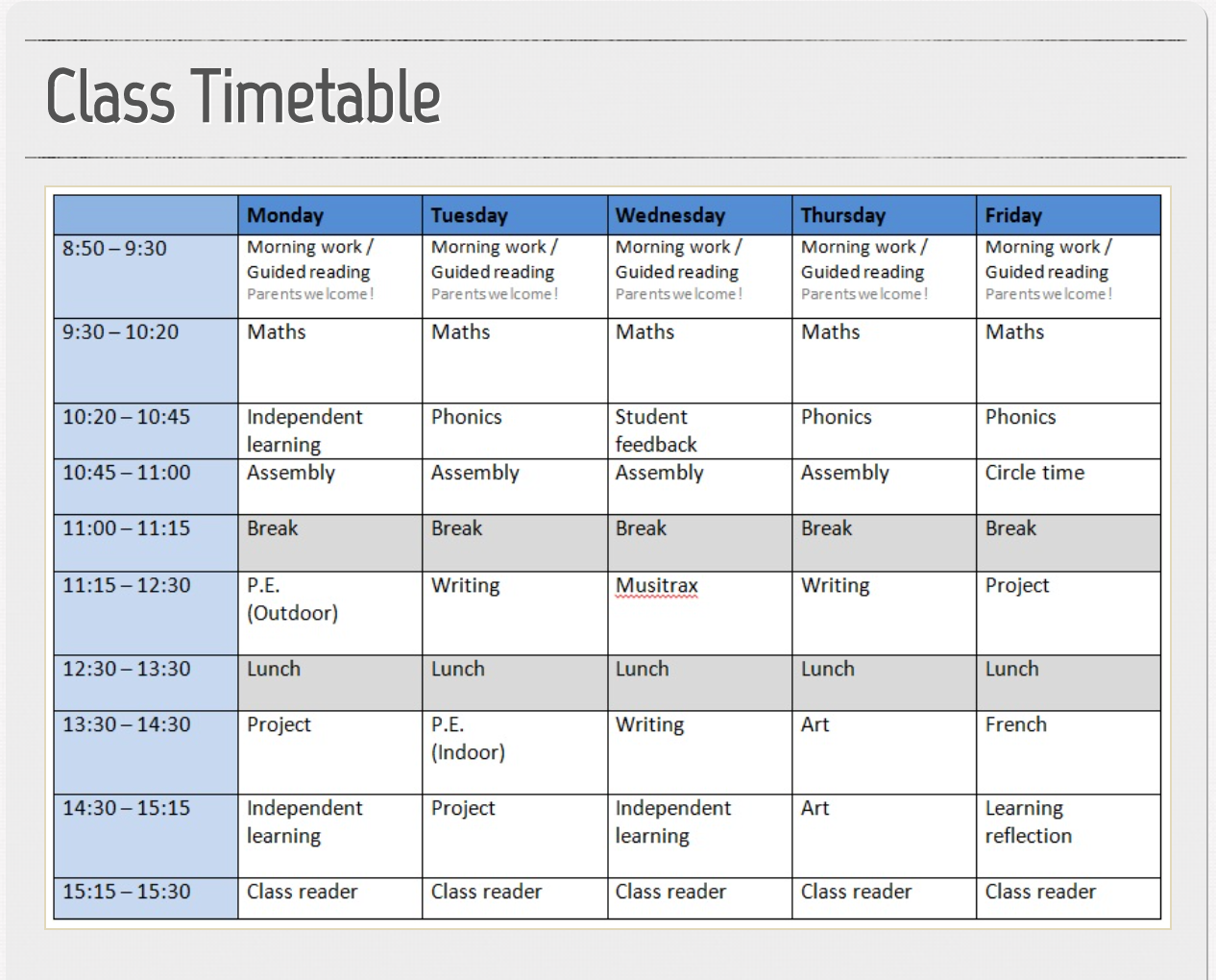
Шаг 1 | Добавьте приложение Google Диск на сайт
Вы можете найти приложение Google Диск в магазине приложений Wix. Перейдите в App Market в редакторе, чтобы добавить его на сайт.
Редактор Wix
Редактор Studio
- Нажмите Добавить приложения
 в левой части редактора.
в левой части редактора. - Введите приложение Google Диск в строке поиска.
- Нажмите Добавить на сайт.
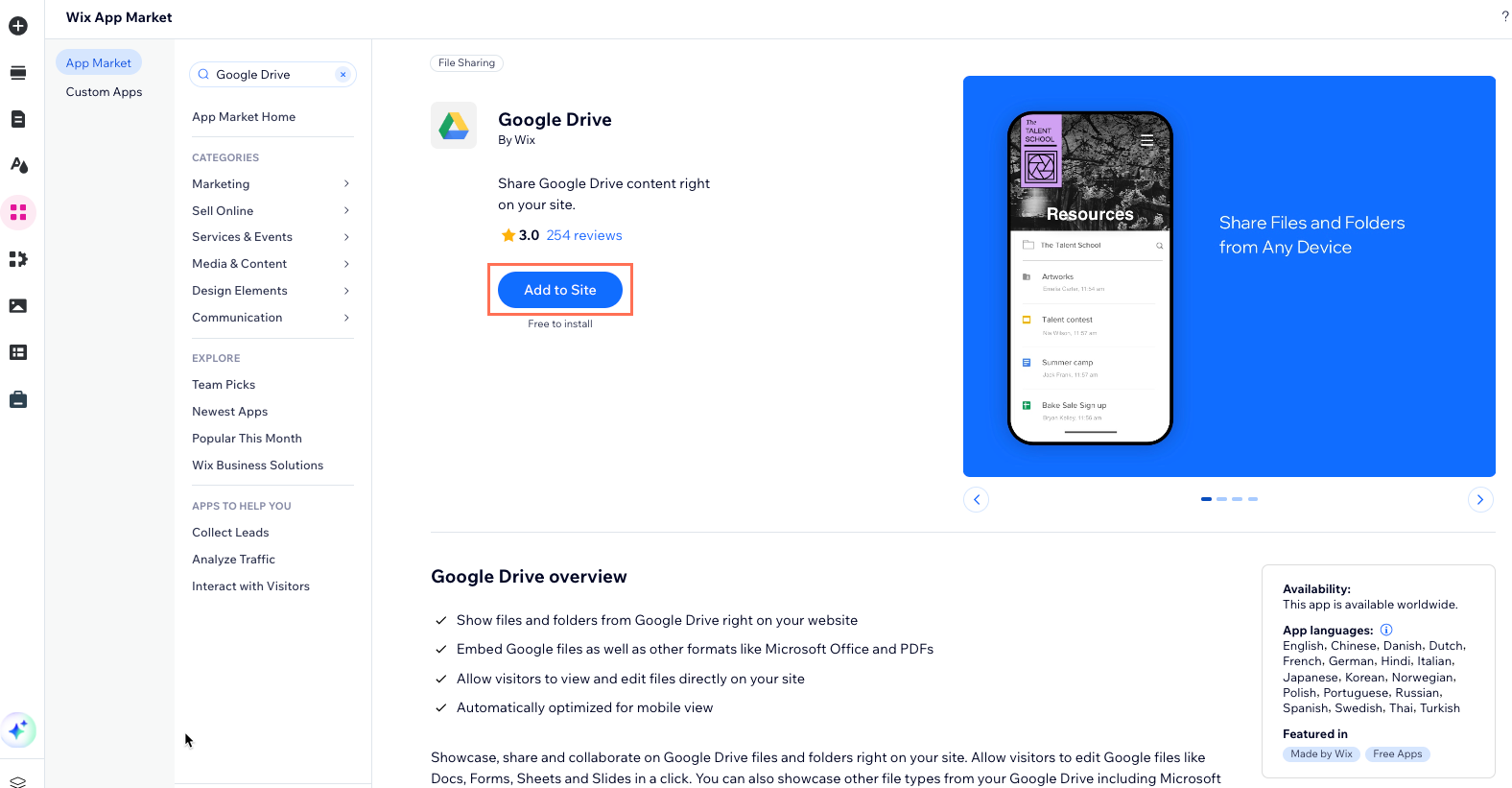
Шаг 2 | Подключите свой аккаунт Google
После того как вы добавили приложение Google Диск на сайт, можно подключить аккаунт Google.
Чтобы подключить аккаунт Google:
- Нажмите на приложение Google Диск в редакторе.
- Нажмите Настроить
- Нажмите Подключить аккаунт.
- Войдите в свой аккаунт Gmail и нажмите Разрешить.
- Выберите файл для отображения.
- Нажмите Выбрать файл или папку.
- Перейдите к файлу или папке, которые вы хотите отобразить, и выберите его.
- Нажмите Выбрать.
- (При необходимости) Нажмите Сделать открытым.
Примечание: когда вы нажимаете Сделать открытым:- Файлы: это также меняет настройки доступа на вашем Google Диске.
- Папки: изменение разрешения на «Открытые» позволяет посетителям вашего Google Диска просматривать не только выбранную папку, но и все ее подпапки и файлы.
Шаг 6 | Изменить настройки приложения
Получите максимальную отдачу от приложения, настроив параметры файла и папки.
Чтобы изменить настройки приложения:
- Нажмите на приложение Google Диск в редакторе.
- Нажмите Настроить
- Перейдите во вкладку Настройка.
- Выберите, что вы хотите сделать:
- Отредактируйте настройки файла:
- Заменить файл: (Необязательно) Нажмите на значок Заменить
 , чтобы выбрать другой файл или папку.
, чтобы выбрать другой файл или папку. - Разрешить редактирование: нажмите переключатель Разрешить редактирование, чтобы пользователи могли вносить изменения в файл:
- Включено: любой посетитель сайта может редактировать файл.
- Отключено: файл доступен только для просмотра.
Примечание: когда вы разрешаете редактирование на сайте, меняется разрешение на редактирование в Google Диске. Вы можете изменить его в любое время в Google Диске.
- Заменить файл: (Необязательно) Нажмите на значок Заменить
- Отредактируйте настройки папки:
- Заменить файл: (Необязательно) Нажмите на значок Заменить
 , чтобы выбрать другой файл или папку.
, чтобы выбрать другой файл или папку. - Показать информацию о файле: установите или снимите галочки, чтобы показать или скрыть информацию о файле.
- Выбрать сортировку по умолчанию: нажмите на раскрывающийся список, чтобы выбрать порядок отображения файлов.
Примечание: посетители сайта могут изменять порядок файлов на опубликованном сайте. - Включить поиск: нажмите переключатель Включить поиск, чтобы включить или отключить поиск:
- Включено: посетители сайта могут искать файлы.
- Отключено: посетители сайта не могут искать файлы.
- Заменить файл: (Необязательно) Нажмите на значок Заменить
- Отредактируйте настройки файла:
Шаг 4 | Настройте дизайн приложения
Вставьте приложение в свой сайт, изменив настройки дизайна для файлов и папок.
Чтобы настроить дизайн приложения:
- Нажмите на приложение Google Диск в редакторе.
- Нажмите Настроить
- Перейдите во вкладку Дизайн.
- Выберите, что вы хотите сделать:
- Отредактируйте дизайн файла:
- Ширина границы: перетащите ползунок, чтобы изменить Ширина границы.
- Радиус угла фона: перетащите ползунок, чтобы скруглить углы отображения файла.
- Цвет и прозрачность фона: нажмите на поле цвета, чтобы выбрать цвет границы. Перетащите ползунок, чтобы изменить прозрачность границы.
- Отредактируйте дизайн папки:
- Выбрать название папки: нажмите на раскрывающееся меню, чтобы настроить шрифт названия папки. Нажмите на поле цвета, чтобы выбрать цвет текста.
- Текст элементов списка: нажмите на раскрывающееся меню, чтобы настроить другой шрифт текста. Нажмите на поле цвета, чтобы выбрать цвет.
- Цвет разделителей: нажмите на цветовое поле, чтобы выбрать цвет разделителей.
- Ширина разделителя: перетащите ползунок, чтобы изменить ширину разделителя.
- Цвет и прозрачность при наведении: нажмите на поле цвета, чтобы выбрать цвет при наведении курсора на файл. Перетащите ползунок, чтобы изменить прозрачность при наведении.
- Цвет и прозрачность фона: нажмите на поле цвета, чтобы выбрать цвет фона. Перетащите ползунок, чтобы изменить прозрачность фона.
- Отредактируйте дизайн файла:
Шаг 5 | Измените настройки конфиденциальности на «открытые»
Чтобы папки и файлы отображались на сайте, вам необходимо изменить настройки конфиденциальности на «открытую» в настройках общего доступа. После этого вы сможете отображать на сайте общедоступные папки и файлы. Это можно сделать как для личных, так и для бизнес-аккаунтов.
В зависимости от типа аккаунта, нажмите на вариант ниже, чтобы узнать, как изменить настройки файла.
Изменить настройки конфиденциальности личного аккаунта
Изменить настройки конфиденциальности бизнес-аккаунта
Часто задаваемые вопросы
Нажимайте на вопросы ниже, чтобы получить дополнительную информацию.
Что такое «Ограниченный доступ»?
Что такое «Все, у кого есть ссылка»?
Какие типы файлов отображаются?
Могу ли я предоставить разрешения на редактирование всех своих файлов?
Что такое доступ для конкретной компании?
У меня есть бизнес-аккаунт, почему мои файлы не отображаются?


